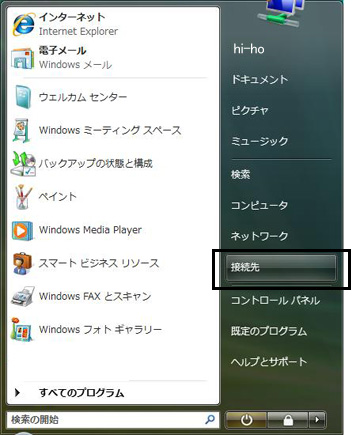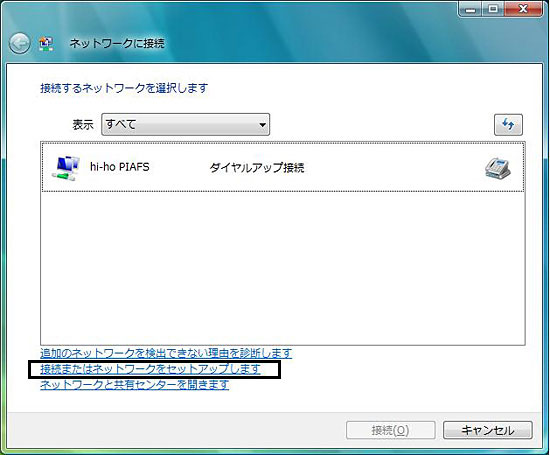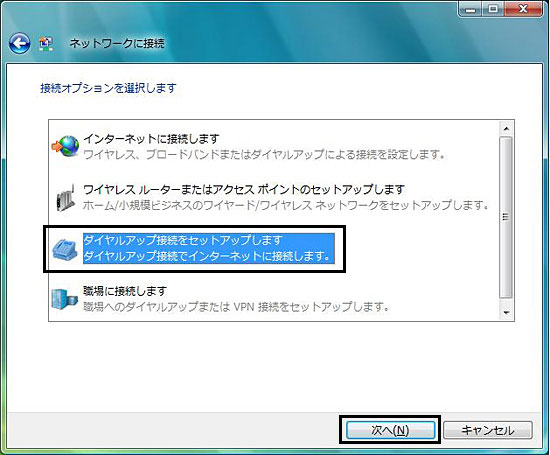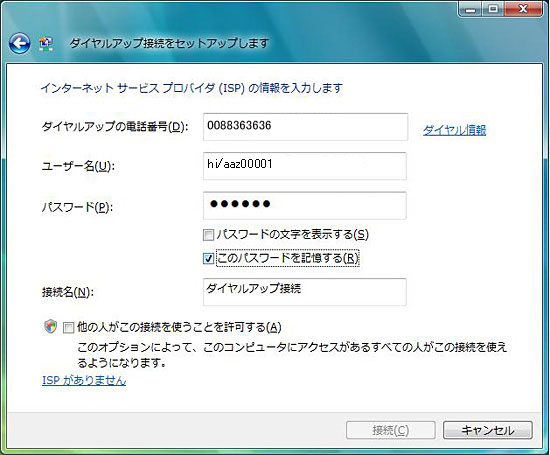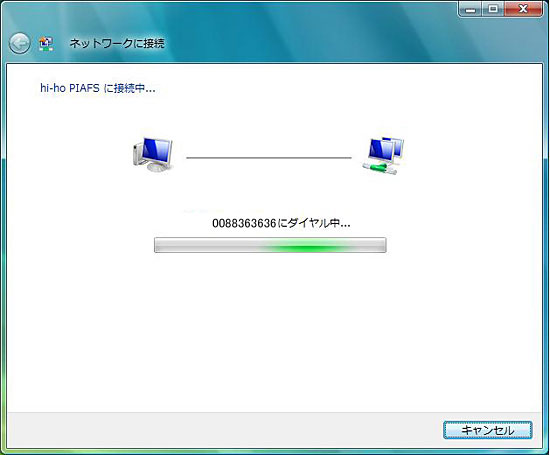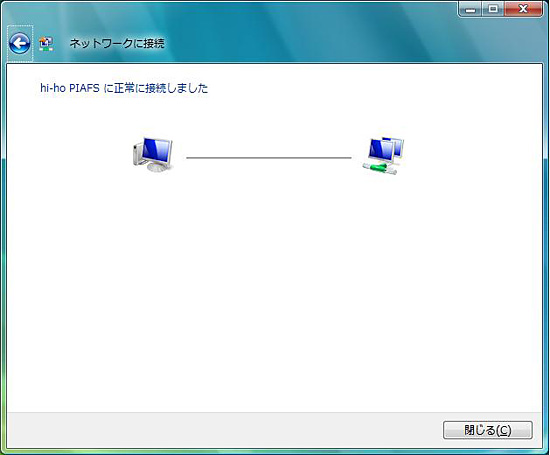- このページは、PIAFSアクセスポイントを使用した場合の接続方法・切断方法を説明していますが、他のモバイル接続でも同様に操作がおこなえます。
- Microsoft Windows VistaTM Businessにもとづいて説明しております。
- 「」はメニュー項目等を表しています。[]はお客さまのユーザIDや設定によって変わるところです。
接続方法 1.「スタート」メニューより、「接続先」をクリックします。
2.「ネットワークに接続」画面が開きますので、「接続またはネットワークをセットアップします」をクリックします。
3.以下の画面が開きますので「ダイヤルアップ接続をセットアップします」を選択し「次へ>」ボタンをクリックします。
4.「ダイヤルアップ接続をセットアップします」画面が表示されますので以下のように設定してください。
・「ダイヤルアップの電話番号(D):」:使用するISPの電話番号 例) 0088363636
・「ユーザー名(U):」: [接続用ID] を入力 例) hi/aaz00001
・「パスワード(P):」: [パスワード]を入力
※パスワードはhi-hoにご登録いただいているものです。
※この画面では、パスワードが表示されません。
・「このパスワードを記憶する(R):」: チェックを付けます。
・「接続名(N)」: 好きな名前を入力します。 例) ダイアルアップ接続
5.以下の画面が表示され、ダイヤルアップ接続が始まります。
6.正常に接続ができますと、以下のように「モバイル接続に正常に接続しました」画面が表示されます。
「閉じる」ボタンをクリックします。